Настольное приложение Discord обычно запускается и проверяет наличие обновлений при запуске Windows, что может раздражать пользователей и негативно влиять на скорость загрузки. Это происходит потому, что Discord добавляет процесс обновления приложения в папку автозагрузки во время установки, а его настройки настроены на запуск при запуске Windows.
Если вы устали от доступа к Discord и проверки обновлений при каждом запуске, мы покажем вам, как остановить его в Windows. Проверять Советы и хитрости Discord, которые должны знать все пользователи.
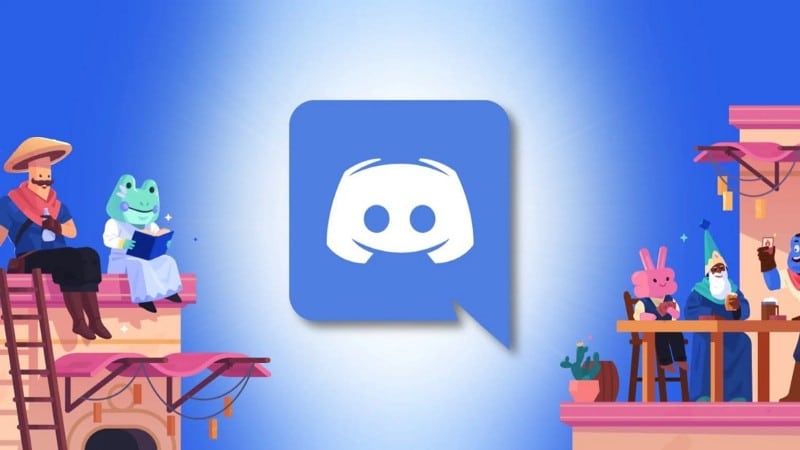
Как отключить Discord при запуске в Windows
Выполните следующие действия, чтобы Discord не запускался при запуске:
- Откройте Дискорд.
- В левом нижнем углу нажмите Настройки (символ шестеренки).
- В разделе «Параметры приложения» перейдите в «Параметры Windows».
- Отключите переключатель рядом с Открыть раздор.
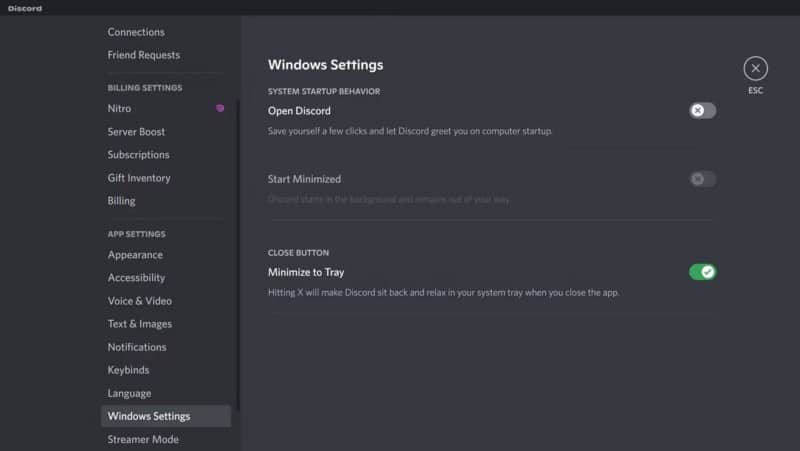
Вышеуказанные шаги предотвратят запуск Discord при запуске; Однако, если процесс обновления разрешен для запуска при запуске в диспетчере задач, он все равно может проверять наличие обновлений. Так что его тоже надо отключить.
Как запретить Discord проверять наличие обновлений при запуске в Windows
Выполните следующие действия, чтобы запретить Discord проверять наличие обновлений при запуске:
- Щелкните правой кнопкой мыши меню «Пуск» и выберите Диспетчер задач.
- Перейти на вкладку запускать.
- Выберите место проведения операции Обновлять Иконка с официальным логотипом Discord.
- Щелкните по нему правой кнопкой мыши и выберите запрещать.
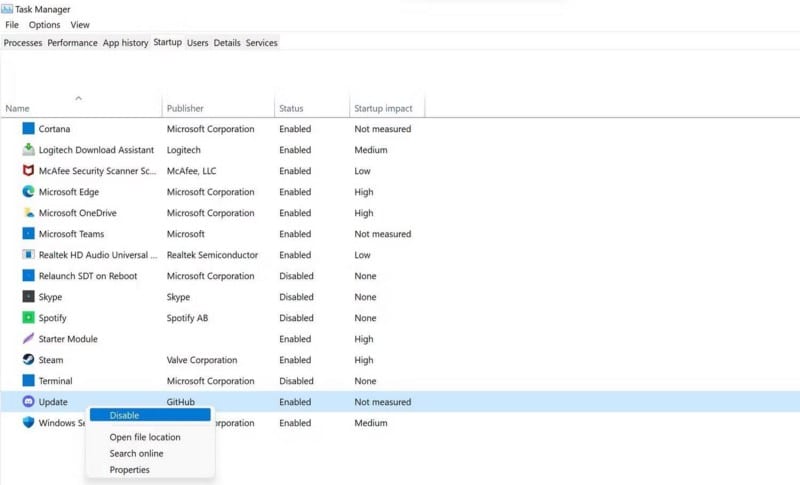
Выполнение описанных выше шагов предотвратит запуск Discord и проверку обновлений при запуске. Однако обязательно отключите процесс обновления, связанный с Discord, в диспетчере задач, а не какой-либо другой процесс. Вы можете столкнуться с дополнительными проблемами, если остановите процесс обновления Windows. Проверять Лучшие способы исправить ошибки Центра обновления Windows в Windows 11.
Заметка: Не выполняйте никаких действий, если вы не видите никаких обновлений на вкладке. запускать В Диспетчер задач.
Остановите запуск Discord и проверьте наличие обновлений при запуске
Мы показали вам, как запретить запуск Discord и проверять наличие обновлений при запуске. Если вы разочарованы тем, что он делает, вы можете отключить его. Сделав это, вы также уменьшите время загрузки Windows.
Как и обновления Discord, вы также можете отключить многие другие процессы, чтобы ускорить запуск Windows. Среди них QuickTime, Evernote Clipper и Microsoft Office, все из которых можно отключить при запуске, не оказывая негативного влияния на ваш компьютер. Теперь вы можете просмотреть Что вы должны сделать, чтобы решить проблему с тем, что Windows не запускается.







